Arreglar el uso alto de CPU por SPPSVC.EXE en Windows 10/11
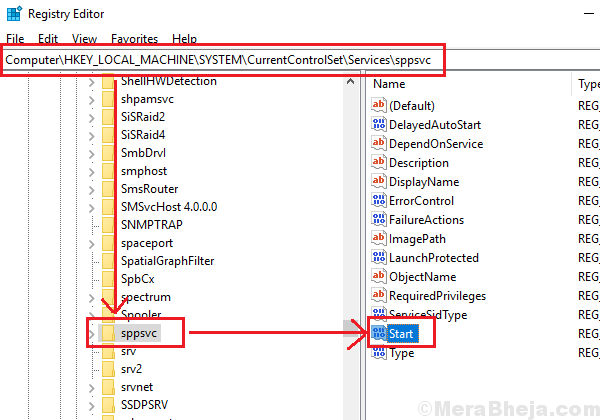
- 2627
- 230
- Claudia Baca
Sppsvc.exe es el nombre ejecutable para el servicio de plataforma de protección de software. Este es el servicio de licencia para productos de software de Microsoft.
Nota: Se recomienda encarecidamente usar una copia genuina de Windows 10 para su sistema.
Uso alto de CPU por SPPSVC.exe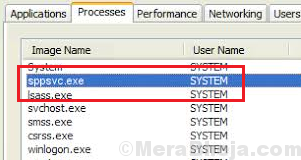
Causa
Una de las principales causas detrás de alto uso de CPU por SPPSVC.EXE es que la copia de Windows podría haberse activado utilizando un software de terceros como KMS. Otro caso podría ser que las aplicaciones de Microsoft asociadas podrían activarse con software como KMS, incluso si la copia de Windows es genuina.
Si su copia de Windows es genuina, pero el KMS se está ejecutando en segundo plano, interferiría con el servicio de la plataforma de protección de software, lo que causa un alto uso de CPU por Sppsvc.exe.
Si deshabilitamos el servicio de la plataforma de protección de software, el sistema mostraría una marca de agua de Windows activar en la esquina inferior derecha de la pantalla y los usuarios también podrían enfrentar otros problemas.
Pasos preliminares
1] Actualice Windows en caso de que sea un error conocido para su sistema y Windows lanza una actualización para solucionarlo. Aquí está el procedimiento para actualizar Windows.
2] Escanee su sistema de virus y malware.
A partir de entonces, intente las siguientes soluciones si ayudan a resolver el problema:
Leer recomendado: Solución: Servicio de plataforma de protección de software de Microsoft Uso de CPU alto en Windows PC
Tabla de contenido
- Solución 1] Deshabilitar el Servicio (SPPSVC) a través del editor de registro
- Solución 2] Detenga el servicio de protección de software
- SOLUCIÓN 3] Ejecute el solucionador de problemas de mantenimiento del sistema
- Solución 4] Verifique el problema en modo seguro y luego realice un arranque limpio en el sistema
- Solución 5] Ejecute una exploración SFC
- Solución 6] Actualice el software KMS en su sistema
- Solución 7] Deshabilite los programas instalados a través de KMS
Solución 1] Deshabilitar el Servicio (SPPSVC) a través del editor de registro
En caso de que todos los pasos anteriores hayan fallado, puede considerar deshabilitar el servicio de plataforma de protección de software. Al hacerlo, comenzaría a mostrar la marca de agua de activación de Windows en la esquina de la pantalla a la derecha de la pantalla, haría que el sistema sea utilizable (que actualmente es lento debido al alto uso de la CPU).
NOTA: Haga una copia de seguridad de su sistema antes de intentar una solución de nivel de registro.
1] Presione Win + R Para abrir la ventana Ejecutar y escribir el comando regedit. Presione Enter para abrir el editor de registro.
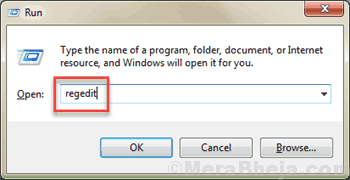
2] Navegue a la siguiente ruta:
Computer \ hkey_local_machine \ System \ currentControlset \ Services \ sppsvc
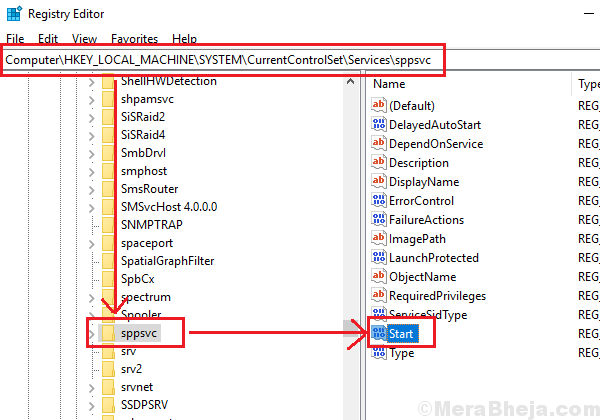
3] En el panel derecho, haga doble clic en Comenzar y cambiar el valor de los datos de valor a 4.
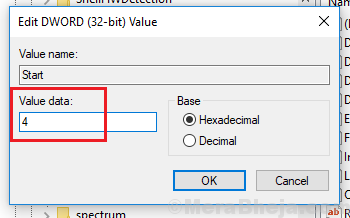
4] Haga clic en DE ACUERDO Para guardar la configuración.
Solución 2] Detenga el servicio de protección de software
1] Presione Win + R para abrir la ventana Ejecutar y escriba el comando servicios.MSC. Presione ENTER para abrir la ventana del administrador de servicios.
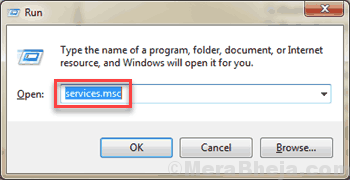
2] localizar el Protección de software servicio. Haga clic derecho en él.
3] Seleccione Todo Tareas >> parar.
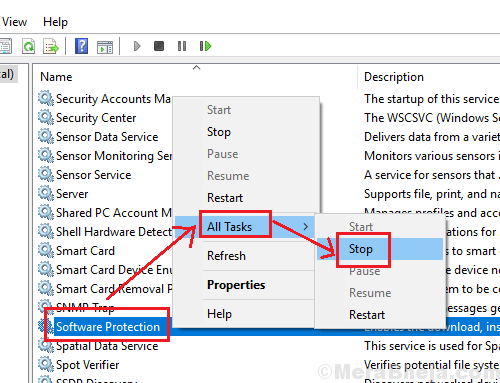
Esperamos que esta exhaustiva lista de soluciones sea útil para resolver su problema.
SOLUCIÓN 3] Ejecute el solucionador de problemas de mantenimiento del sistema
El solucionador de problemas de mantenimiento del sistema, a diferencia de la mayoría de los otros solucionadores de problemas, no está presente en el menú Configuración. Tendríamos que ejecutarlo a través del panel de control.
1] Buscar Panel de control en la barra de búsqueda de Windows y ábrala.
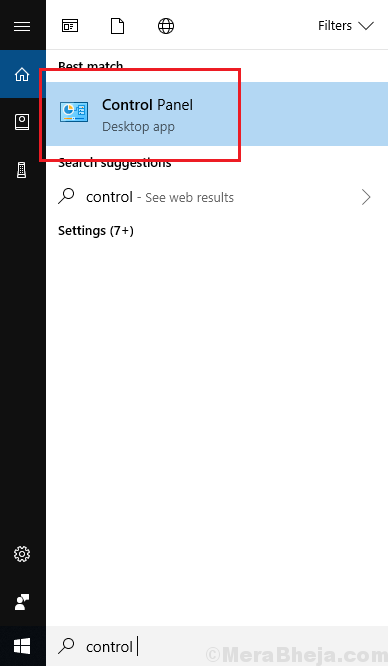
2] ir a Solución de problemas >> Sistema y seguridad.
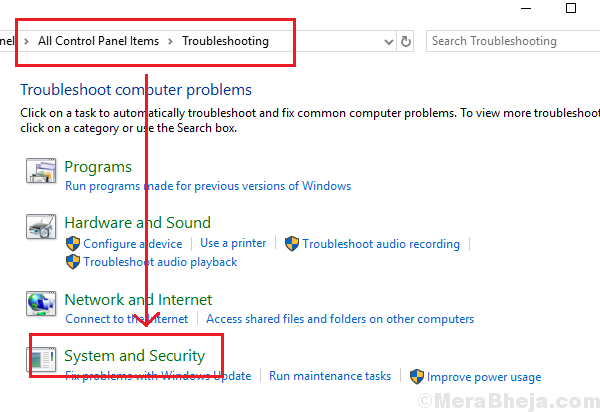
3] encontrarías el Solución de problemas de mantenimiento del sistema en la lista. Haga clic en él y ejecutarlo.
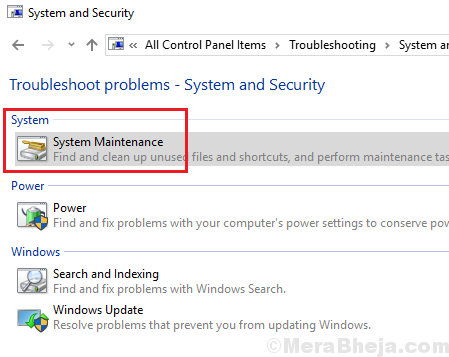
4] Uno El Subblames de problemas ha hecho su trabajo, Reanudar el sistema.
Solución 4] Verifique el problema en modo seguro y luego realice un arranque limpio en el sistema
1] Reanudar Su sistema en modo seguro. El procedimiento para iniciar un sistema Windows 10 en modo seguro se ha explicado aquí.
2] Verifique el Administrador de tareas Si todavía muestra un uso de alto CPU debido al Sppsvc.proceso exe.
3] Si el Uso del disco sigue siendo alto, pasa a la siguiente solución.
4] Si no, probablemente el problema se debió a algún programa de inicio o controlador. En tal caso, una bota limpia podría ser útil para resolver el problema. Aquí está el procedimiento para reiniciar una PC en arranque limpio.
Solución 5] Ejecute una exploración SFC
Una exploración SFC verifica el sistema para obtener archivos faltantes o corruptos y si se encuentran tales anormalidades, reemplaza los archivos. Aquí está el procedimiento para una exploración SFC.
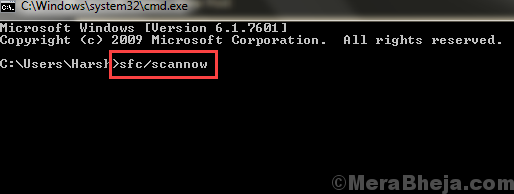
Solución 6] Actualice el software KMS en su sistema
Descargue y actualice el software KMS en su sistema para que no interfiera con el servicio de plataforma de protección de software.
Solución 7] Deshabilite los programas instalados a través de KMS
1] Buscar Programador de tareas en la barra de búsqueda de Windows y abra la opción.
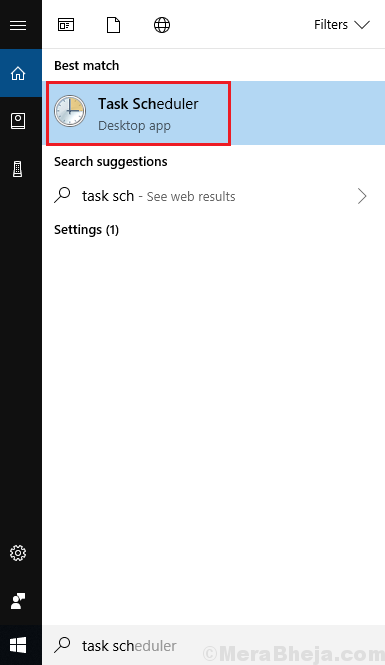
2] Al expandir la biblioteca del planificador de tareas, encontrará el KMS.
3] En el panel derecho, mostraría la lista de aplicaciones habilitadas a través de KMS. Haga clic con el botón derecho y elija Deshabilitar las aplicaciones.
- « Arregle el uso de CPU alto por el host del proveedor de WMI (WMIPRVSE.exe) en Windows 10 PC
- Arreglar rtwlane.Error de pantalla azul SYS en Windows 10/11 »

